[OpsCenter]ワークスペースの概要
[OpsCenter]ワークスペースで使用可能な主な機能領域を紹介します。
[OpsCenter]ワークスペースの概要では、OpsCenter UIのメニューから使用可能な主な機能領域を紹介します。
OpsCenterメイン・メニュー
メイン・メニューと[Cluster Actions]メニューは、OpsCenter内のすべての機能領域でUIの上部にあります。
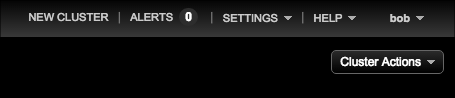
メイン・メニューからOpsCenterの次の機能にアクセスできます。
- [New Cluster] - Lifecycle Managerで新しいクラスターを作成したり、OpsCenter内の既存のDataStax Enterpriseクラスターを管理したりします。
- [Alerts] - クラスター全体、テーブル、およびオペレーティング・システムの多数のメトリクスのアラートしきい値を構成します。
- [Settings] - 編集するクラスター接続とユーザー・ロールにアクセスします。
- [Cluster Connections] - クラスター設定を変更するか、OpsCenterからクラスターを切断します。
- [Users & Roles] - ロールベースの認証を使用して、ユーザーを管理します。
- [Help] - OpsCenterの情報リソース。
- [Help Center] - 現在のDSE OpsCenterドキュメントを開きます。
- [Feedback] - OpsCenterチームにフィードバックを送信するためのフォームを開きます。
- [Report] - 管理対象のクラスターの情報を記載したHTMLレポートを生成します。
- [Diagnostics] - クラスター内のノードに関する診断情報を含むtarボールをダウンロードします。
- [Username] - OpsCenterの認証が有効になっている場合、現在ログインしているユーザーのユーザー名が表示されます。パスワードを変更する場合やOpsCenterからログアウトする場合はユーザー名をクリックします。
ナビゲーション・メニュー
左側のナビゲーション・ペインには、Lifecycle ManagerのリンクとOpsCenterの概要のリンクがあり、OpsCenterインスタンスで監視しているクラスターのリストが表示されます。クラスター・ナビゲーション・メニューから[Nodes]、[Activities]、[Data]、[Services]などのOpsCenter UI内の機能領域にアクセスできます。
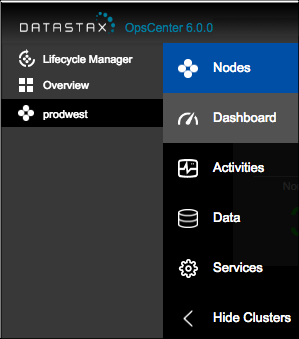
OpsCenter UIは次の機能領域に分かれています。
- [Lifecycle Manager] - DataStax Enterpriseクラスターのインストールと構成を管理するLifecycle Managerを起動します。注: OpsCenter認証が有効になっている場合、Lifeycle Managerにアクセスするには管理者ロールが必要です。Lifecycle Managerメニューがグレーで表示され、使用できない場合は、OpsCenterの管理者にお問い合わせください。

- [Overview] - OpsCenterインスタンス内のクラスターとアクティビティーの高度な概要を示します。OpsCenterによって管理されている各クラスターのアクティブなアラートとサマリー・ボックスが表示されます。[Overview]は、OpsCenterインスタンス内のすべてのクラスターのサマリーであるため、[Overview]から[Cluster Actions]メニューを使用することはできません。
- [Nodes] - 異なる表示形式([Ring]ビューまたは[List]ビュー)でクラスターを表示し、クラスター・ノードでいくつかの保守操作を実行します。[Agents]タブでエージェントのステータスを表示し、トラブルシューティングを行い、エージェントをインストールします。
- [Dashboard] - OpsCenterで管理されているクラスターに関する情報を表示し、多数のパフォーマンス・メトリクスを監視します。リアルタイムと履歴のパフォーマンス・メトリクスは、クラスター全体、ノードごと、またはテーブルごとの異なるレベルで使用できます。プリセットを使用してダッシュボードを整理します。このプリセットを他のマシンの他のOpsCenterインスタンスにエクスポートおよびインポートすることもできます。[Dashboard]には、DataStax Enterpriseへのアップグレードに関するアップグレード通知も表示されます。
- [Activities] - クラスター内で実行中のすべてのタスクが表示されます。タスクの実行中、[Activities]アイコンには、現在実行中のタスクの数を示すバッジが表示されます。OpsCenterの起動やシャットダウンなどの最新のOpsCenterログ・イベントが[Event Log]に表示されます。
- [Data] - キースペースと、これらのキースペース内のテーブル(カラム・ファミリー)を管理します。
- [Services] - DataStax EnterpriseのManagement Services(管理サービス)を有効にします。Backup Service(バックアップ・サービス)、NodeSyncサービス、Repair Service、Capacity Service(キャパシティ・サービス)、Best Practice Service(ベスト・プラクティス・サービス)、およびPerformance Service(パフォーマンス・サービス)が含まれます。
- [Hide/Show Clusters] - 左側のナビゲーション・ペインでクラスター・リストの表示/非表示を切り替えます。
